Cómo convertir MOV a MP3 y convertir MP3 a MOV con imágenes
La razón principal por la que conviertes MOV a MP3 se debe a motivos de compatibilidad, ya que puede escuchar el contenido de audio en un dispositivo de audio. Sin embargo, una vez que convierte MOV a MP3, se comprime debido a la compresión que contiene este formato de archivo. Por lo tanto, mereces un editor potente que mantenga la calidad de audio original.
Por el contrario, es posible que quieras convertir MP3 a MOV con imágenes para crear un vídeo que coincida con tu archivo MP3. ¿Cómo puedes encontrar la manera correcta de hacerlo? No te preocupes; Este artículo le proporciona los convertidores MOV a MP3 y MP3 a MOV confiables que vale la pena considerar. Continúe leyendo a continuación para obtener más información.

Parte 1. MOV vs MP3 - Compara MOV y MP3
Antes de explorar las excelentes formas de convertir MOV y MP3 de manera inversa, comparemos exhaustivamente los dos con la tabla a continuación.
¿Qué es el formato MOV?
MOV es una extensión de formato de archivo de película predeterminada de Apple QuickTime. Además, este formato utiliza un contenedor MPEG-4 para almacenar video, audio y texto a través de diferentes pistas. Ocasionalmente se lo conoce como el video de iMovie debido a su diseño nativo, que se puede reproducir en todos los dispositivos Apple, incluido Google Drive. Esto lo limita a los dispositivos Apple y no está disponible en otros reproductores multimedia.
¿Qué es el formato MP3?
MP3, por otro lado, es el formato universal para archivos de audio. Almacena música, canciones y grabaciones en un tamaño de archivo mucho más pequeño, a diferencia de otros formatos de audio. Como formato universal, un archivo MP3 se puede reproducir en todos los reproductores y dispositivos multimedia. Mientras tanto, cuando se trata de la calidad, un archivo de audio dentro del contenedor MP3 varía debido a la tasa de bits que se utilizó en su compresión.
| Caracteristicas | MOV | MP3 |
|---|---|---|
| Tipo de Archivo | Video | Audio |
| Uso | Para almacenar, compartir y editar videos. | Para reproducción y almacenamiento de audio. |
| Quality | Almacene videos de alta calidad con su audio. | Tiene una compresión con pérdida, por lo que la calidad del audio se ve comprometida. |
| Tamaño | Puede ser grande debido al contenido del video. | Pequeña. |
Parte 2. Convierta fácilmente entre MP3 y MOV
Aquí está el favorito de la multitud cuando se trata de convertir archivos, el Tipard Video Converter Ultimate. Es un generoso conversor de MOV a MP3 y de MP3 a MOV que le brinda excelentes herramientas agregadas a su función de conversión, como recortes, filtros, 3D Maker, etc. Puede convertir fácilmente MOV a MP3 con alta calidad de sonido o transferir MP3 a QuickTime con imágenes.
Además, este software no sólo admite MOV a MP3 o MP3 a MOV, sino que también admite 500 y más. Puede trabajar en sus numerosos archivos a la vez, lo que le permitirá transformarse en cuestión de tiempo.
Principales Caracteristicas
- • Convierta MOV a MP3 con la más alta calidad de sonido.
- • Agregue videos o imágenes para transferir MP3 a MOV fácilmente.
- • Recorte pistas de audio después de transferir MOV a formato MP3.
- • Agregue marcas de agua después de convertir MP3 a MOV con imágenes.
Cómo convertir video MOV a audio MP3 sin pérdidas
Paso 1Instale el software en su computadora usando los botones Descargar de arriba. Una vez hecho esto, ejecútelo y comience a importar los archivos MOV haciendo clic en agregar archivos en el lado superior izquierdo de su interfaz debajo del menú Convertidor.

Paso 2Después de eso, haga clic en Formato botón. En la ventana que se le solicita, vaya a Audio sección y elija la opción MP3 entre los formatos dados. También puedes mejorar la calidad del sonido aquí.
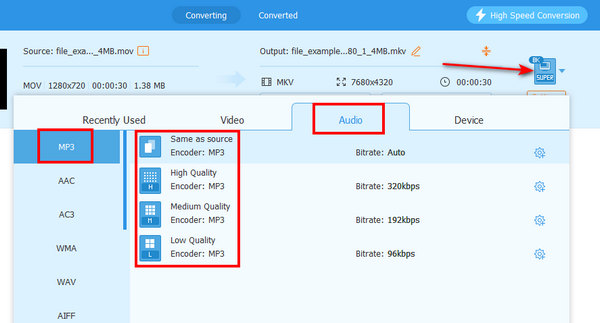
Paso 3Tan simple como eso, ahora puede hacer clic en el Convertir todo botón en la parte superior derecha. Entonces comenzará la conversión de MOV a MP3. Sólo necesita esperar unos segundos y luego verificar el archivo convertido.
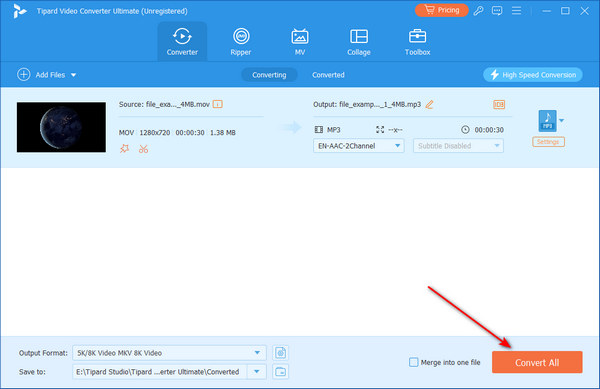
Cómo convertir MP3 a MOV con imagen/vídeo
Paso 1Aún necesitas hacer clic en el agregar archivos botón. Pero primero debes agregar tu imagen o contenido de video. También puedes agregar un GIF para convertir. GIF a MOV. Luego, haga clic en el botón desplegable en el Audio sección. Haga clic en el Agregar pista de audio para importar sus archivos MP3.
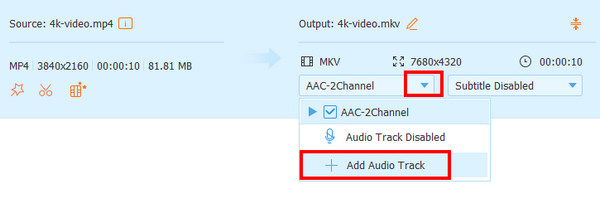
Paso 2Haga clic en el Formato y luego elija el Audio sección. Haga clic en el MOV botón. Luego puede hacer clic en el Convertir todo para transferir MP3 a MOV con contenido de video.
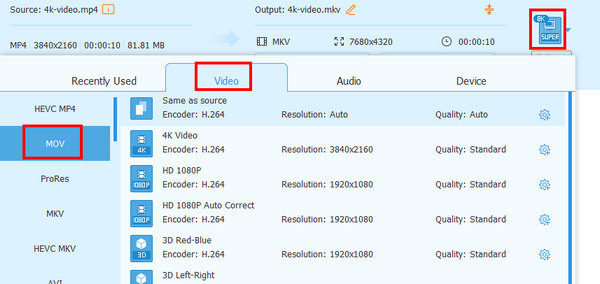
Parte 3. Las 2 Mejores Maneras de Convertir MOV a MP3
1. Reproductor de multimedia VLC
VLC es un reproductor multimedia que existe desde hace casi 20 años. Con el paso del tiempo se fue innovando para tener herramientas extras donde se incluía un conversor de vídeo. Por ejemplo, puede reproducir archivos multimedia o extraer DVD con VLC. Y ahora, VLC te permite convertir MOV a MP3. También se admiten muchos otros formatos multimedia populares. Sin embargo, por más universal que parezca, la función de conversión de VLC no es para todos, especialmente para los principiantes. Requiere configuraciones adicionales para convertir MOV a MP3 en Mac y Windows con éxito.
Principales Caracteristicas
- • Extrae contenido de audio de cualquier MOV y otros numerosos formatos de video.
- • Viene con un descargador de Youtube.
- • Infundido con un ecualizador gráfico.
Cómo usar VLC en la conversión de archivos
Paso 1Inicie el reproductor multimedia en su computadora y proceda a hacer clic en el Medios botón. Luego, en las opciones solicitadas, haga clic en el Convertir / Guardar del botón.
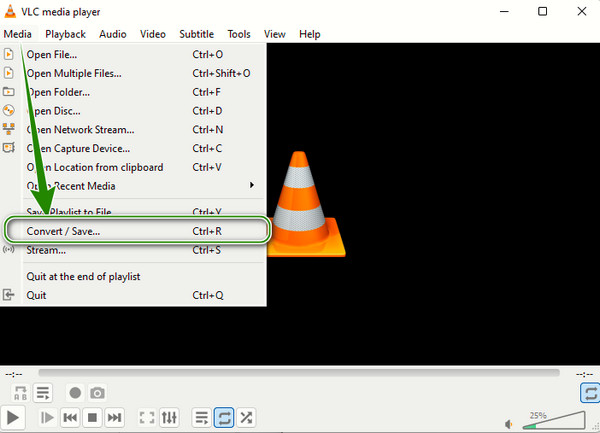
Paso 2Después de eso, pulsa el Añada en la nueva ventana para cargar el archivo MOV que necesita convertir, luego haga clic en Convertir / Guardar botón en la parte inferior para continuar.
Paso 3En la siguiente ventana, busque un contenedor de MP3 en el Mi Perfil sección. Lo siguiente es hacer clic en Explorar para establecer el destino del archivo y finalizarlo haciendo clic en el Inicio botón de este convertidor de MOV a MP3.
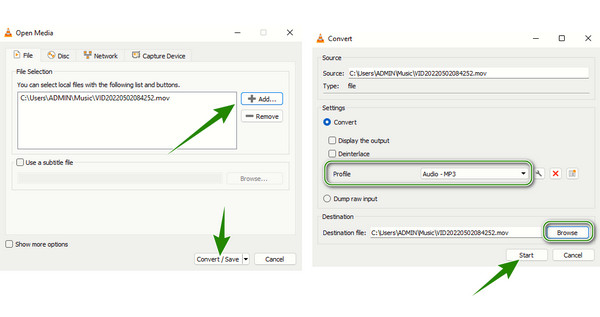
2. CloudConvert
Si desea que un convertidor en línea funcione con sus videos MOV y archivos MP3, es posible que desee utilizar este CloudConvert. Aparte de eso, este convertidor también admite varios archivos, como libros electrónicos, archivos, imágenes, hojas de cálculo, presentaciones y documentos. Con este Cloud Convert, puede modificar algunas características de su archivo, como sus tamaños y resoluciones. Además, también se puede utilizar para comprimir ZIP los archivos en los que trabaja simplemente arrastrándolos y soltándolos para combinarlos. De ahora en adelante, puede convertir MOV a MP3 en Mac y Windows con este convertidor utilizando navegadores comunes.
Principales Caracteristicas
- • Convierta varios archivos multimedia y documentos de forma gratuita.
- • Las amplias selecciones de importación incluyen Google Drive, URL, Dropbox, OneDrive y computadora.
- • Opciones de edición de audio.
Cómo usar CloudConvert
Paso 1Usando su navegador, visite la página principal de CloudConvert y haga clic en el botón Seleccionar archivo para cargar su archivo MOV directamente desde su computadora. De lo contrario, haga clic en el botón desplegable para tomar el archivo de varios almacenamientos.
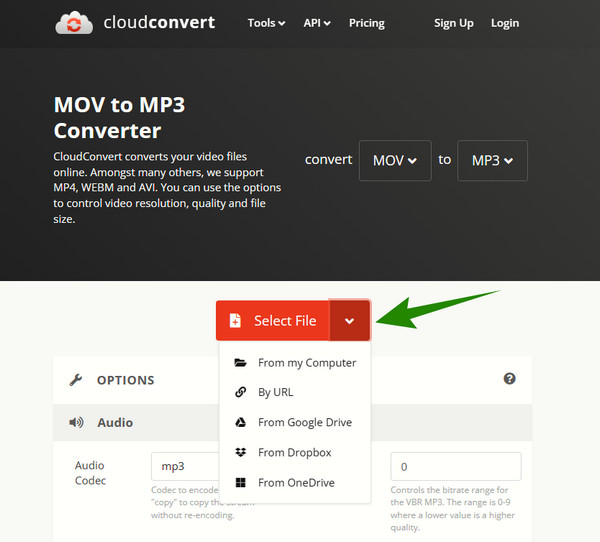
Paso 2Una vez cargado el archivo, vaya a la Convertir a porción a elegir MP3 formato de las opciones en el Audio .
Paso 3Finalmente, haz clic en Convertir de este convertidor de MOV a MP3 y espere a que finalice el proceso. Una vez hecho esto, descargue la salida para obtenerla.
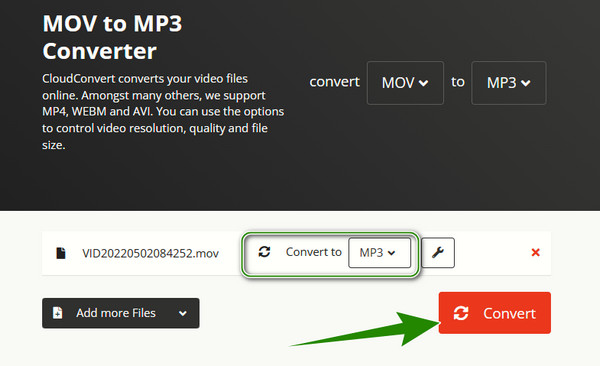
Parte 4. Formas confiables de convertir MP3 a MOV
Pasemos ahora a los convertidores confiables en los que puede confiar al volver a convertir los archivos MP3 a formatos MOV.
1. FFmpeg
FFmpeg es un software que puede ayudarte a convertir audio MP3 a archivos MOV de video. Es la mejor herramienta que pueden utilizar, al menos los usuarios expertos en tecnología. Además, es una herramienta que admite casi todos los formatos comunes de audio, fotografía y vídeo para su función de conversión. FFmpeg te permite extraer y editar el audio o la banda sonora de un video y al mismo tiempo te permite convertir el audio nuevamente al video o convertir MP3 a MOV. Sin embargo, no tiene la GUI normal.
Principales Caracteristicas
- • Convierta video a audio y audio a video profesionalmente.
- • Convierta el archivo completo o incluso una parte específica de un archivo.
- • Recorte, recorte, combine, gire y cambie el tamaño de los archivos multimedia.
- • Decodificar y codificar la duplicación.
Paso 1Descargue e instale FFmpeg en su dispositivo de computadora en primer lugar. Puede que la instalación le resulte exigente, pero eso es todo lo que necesita para ejecutarla con éxito.
Paso 2Una vez iniciado, haga clic en las teclas Windows más R en su teclado y presione el botón OK opción para ejecutar el panel de comandos.
Paso 3Comience a hacer comandos haciendo clic en el espacio enter, luego en enter cd, seguido de la barra espaciadora. Después de eso, ubique el almacenamiento de archivos de su video MOV. Utilice esta línea de comando, ffmpeg -i fuente_película.mov -vn salida_película.mp3. Es más, puedes usa FFmpeg para invertir videos.
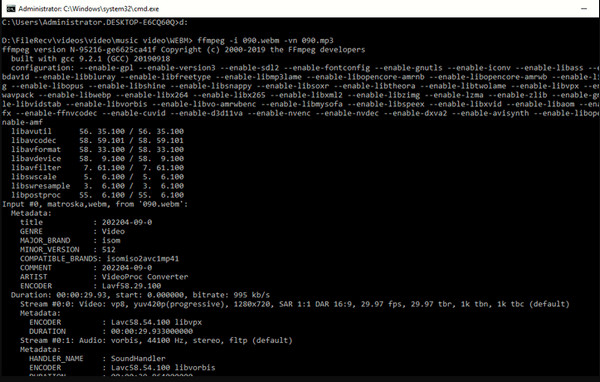
2. Adobe Premiere
No es difícil convertir MP3 a MOV con imágenes o contenido de video. Además, Premiere es muy factible cuando quieres hacer eso. Muchos convertidores simples no admiten funciones de edición de video, lo que no puede ayudarlo a transferir MP3 a QuickTime u otros tipos de video. Consulte los pasos a continuación para aprender cómo convertir MP3 a MOV en Premiere fácilmente.
Paso 1Abra Premiere y cree un proyecto. No necesitas preocuparte por ningún ajuste preestablecido del proyecto porque también puedes recorta tu vídeo en Premiere al editar. Además, no es gran cosa convertir MP3 a MOV con eso. Luego, haga clic en el Archive en la esquina superior izquierda y luego haga clic en el Importa para agregar sus archivos MP3 y de imagen o video.
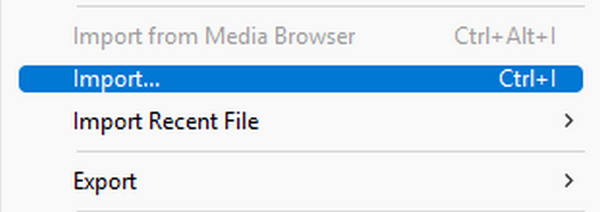
Paso 1Se agregan sus archivos y debe arrastrarlos a la mesa de trabajo de Premiere. Automáticamente colocará diferentes tipos de archivos en el camino correcto. También puedes arrastrar los extremos de cada archivo para sincronizar la pista de audio con la pista de vídeo.
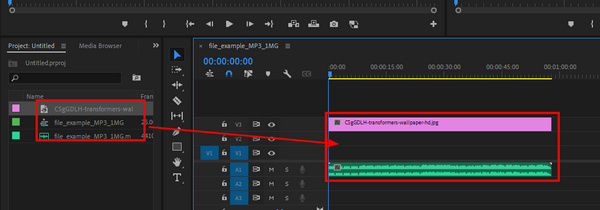
Paso 1Haga clic en el Archive botón en la esquina superior izquierda, y luego el Exportar y Medios botones. Sobre el Exportar panel, debe hacer clic en el botón desplegable de Formato. Deberías elegir Tiempo rapido, y luego haga clic en Exportar en la esquina inferior derecha para convertir MP3 a QuickTime.
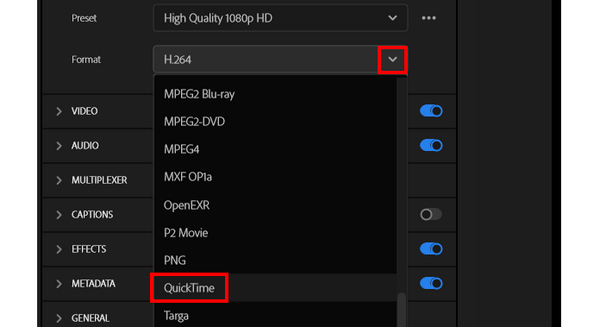
Parte 5. Preguntas frecuentes sobre la conversión de MOV a MP3 y viceversa
¿Es QuickTime la mejor manera de convertir MOV a MP3 en Mac?
El reproductor QuickTime puede transformar un video MOV a MP3 exportándolo a un archivo de audio. Sin embargo, si está buscando el mejor conversor para Mac, QuickTime no está en la cima ya que no es un conversor dedicado sino un reproductor multimedia. La mejor manera de convertir archivos multimedia en Mac es usando un convertidor de energía como Tipard Video Converter Ultimate.
¿Qué es mejor, MOV o MP3?
Si te refieres a la calidad del sonido, MOV es mucho mejor que MP3.
¿Puedo conservar el contenido del video una vez que convierta el MOV a MP3?
No. El formato MP3 es un contenedor que solo puede contener contenido de audio, como música y grabaciones, y no retendrá el contenido de video de MOV.
Conclusión
Leer este artículo lo llevará a conocer las herramientas de conversión confiables para convertir archivos MOV a MP3 o MP3 a MOV con contenido de imagen o vídeo. Todas las herramientas anteriores tienen procedimientos de conversión fáciles de seguir, excepto FFmpeg, que los expertos deberían utilizar. Por lo tanto, si es un principiante que no quiere someterse al difícil procedimiento pero quiere un resultado profesional, utilice Tipard Video Converter Ultimate.







